介護保険の住所地特例
住所地特例
介護保険制度においては、住民票所在市区町村の被保険者になるが、被保険者が他の市区町村の施設(住所地特例対象施設)に入居し、その施設所在地に住所を移した場合、例外として、施設入居前の住所地の市区町村の介護保険の被保険者になること。
成年後見人等をしていると、被後見人等がこの住所地特例の場合もある。
この場合、介護保険料は、入居している施設のある市区町村ではなく、その前に住んでいた市区町村に払うこととなるし、介護保険に関する手続も、前住所の市区町村で行うこととなる。
ある方の件で、介護保険の手続をしに、A市に居住しているからA市役所に行ったら、住所地特例ですよ〜と言われ、あ…(恥)。
しまった…。
当方の環境は、PCファックスにしていて、受信したファックスは複合機に保存され、ブラウザ経由で複合機にアクセスし、それで受信したファックスを見ることができる。
そうやって見て、不要なファックスならば、その場で削除する。
これで、不要なファックスは印刷されなくなったので、ぺーパレスとなる。
また、ファックスをMac上で動かしているWinに転送する設定にもしているので、必要なファックスは、Mac上のWinに転送する。
が、今日、ファックスをMac上のWinに転送できなかった。
何で…?
あ、ひょっとしたら、前にもあった「パスワード保護共有を無効にする」にチェックをする、というところかと思い、そこを直したが、ダメだった。
Win10のCreatorアップデートをしたので、そのせいか…?
macOSも10.13にしたので、そのせいか……、でも、今回これは関係ないし…、
で、結局、技術の人が来て見てくれた結果、セキュリティソフトのカスペルスキーのせいだったことが判明した。
カスペルスキーのファイアーウォールが、FAXとパソコン間の通信を妨害していたようだ。
そういえば先日、カスペもバージョンアップしたんだよな。
ありがちっちゃ〜、ありがちな話。
Windowsでもクイックルック
前に書いたことがあるが、クイックルックとは、macOSに標準装備されている機能で、スペースキーを押すと、アプリを使わないでファイルの中身を見ることができる機能のこと。
PDFやWordファイル等を、そのアプリを開くことなく中身を確認できるので、ちょっと確認したいときに使う。
また、音楽や動画も可能。
スペースを押すだけでいいということもあり、しょっちゅう使う機能。
この機能をWinでも使いたいと思い、探したら、いいのがあった。
Seerというアプリ。
有料のようだが、無料版もあるようだ。
良さげな感じ。
前にWinに入れたものより、いいかも。
Macと同じだと思いながら操作していて、Wordファイルを見ようとしたら、見れない。
エクセルも同じ。
どういうこっちゃ…?
調べたら、初期設定では、Wordやエクセル等のMicrosoft Office系は未対応だが、プラグインを導入することで、Microsoft Office系ファイルもクイックプレビューができるとのこと。
但し、Microsoft Office 2007 以上が必要とのこと。
ってなわけで、マイクロソフトオフィスのプラグインを導入したら、Wordやエクセルファイルもプレビューできた。
これ、結構使える機能だと思うので、試しに、いれてみるといいかも。
なお、MacとWinを比較してしまうと、やっぱり、Macのクイックルックの方がいい。
なんせ、標準だし。
MS Office プラグイン導入方法
設定画面
プラグイン・利用可能タブ MSOffice を選択
右下の、ダウンロードMSOfficeを選択し、ダウンロード
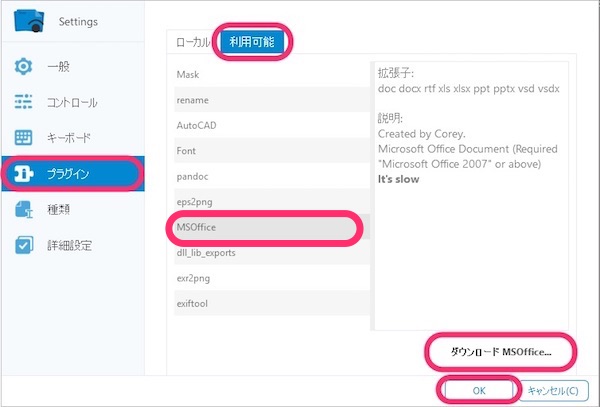
ダウンロードしたzipファイル(MSOffice.zip)を解凍。
設定画面
プラグイン ローカルタブ 右下の+(追加)をクリック
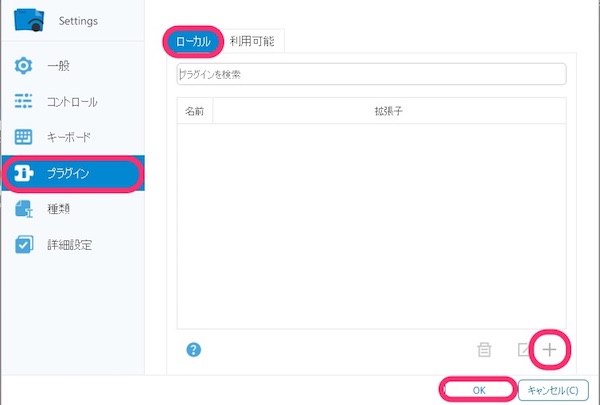
解凍したzipファイルの中にある「plugin.json」というファイルを選択し、開くをクリック。
そうすると、MSOfficeのプラグインが追加される。
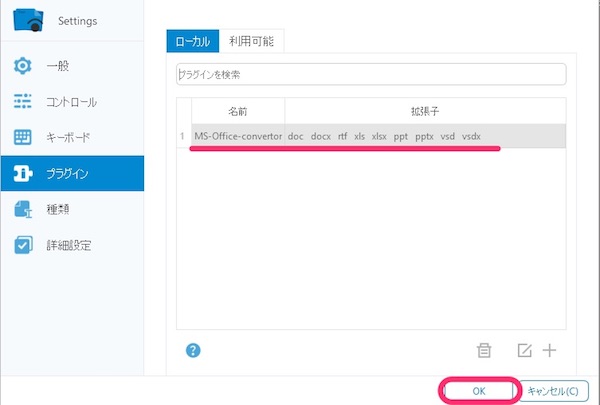
macOS High Sierra
9/26に、新しいmacOSが無償で提供された。
10.13 HIgh Sierra
どうしようかと思っていたのだが、やっぱり、アップデートした。
今回は、クリーンインストールをしようとしたのだが、結論から言うと、あきらめた。
なので、上書きインストールをした。
っと、その前に、私が今Macで使っている仮想ソフトParallelsのバージョンは、High Sierra には対応していないとのことなので、バージョンアップをしないといけないが、こちらは有料。
OSは無料なのに…。
今後、仮想ソフトについては、考えていこうと思った。
タイムマシンでバックアップをとる。
そして、Parallels13をインストール。
それから、また、タイムマシンでバックアップをとる。
翌日…。
App Store から、High Sierraをインストール。
約1時間くらいかかったか。
とりあず、ざっと見てみたが、自分の環境下では、不具合はなかった。
印刷もできたし。
それでまた、タイムマシンでバックアップ。
電源を落とし、しばらくして、コマンド+R キーを押しながら電源をつける。
ディスクユーティリティを選択して、HDの中身を全部消す。
そして、OSの再インストールを選択して、インストールした(いわゆる、クリーンインストール)。
インストール中、情報の転送という箇所がある。
タイムマシンで保存したバックアップデータを新OSに移行するときは、ここで選択をする。
しかし、これは後回しにして、「移行アシスタント」を用いてデータ移行することも可能。
なので、今回は、情報転送は後回しにして、インストール終了後に、移行アシスタントを用いてデータ移行することとした。
しかし、ここが、ここが盲点だった…。
インストールの設定において、アカウントを作成するのだが、これはパソコンが変わっているわけではないので、旧OSと同じものにした。
つまり、バックアップのアカウントと新規アカウントが同じ、ということになる。
しかし、この場合、アカウントが重複しているため、アカウントを変えないと、データ移行ができない、ということになった。
「ユーザーを置き換える」というチェックボックスがあり、これが可能なら大丈夫そうなのだが、ここに、チェックができない。
なので、アカウントを変えてインストールしたが、そうすると、旧アカウントと新アカウントが2つできることとなる。
私の使用環境において、これは不要。
アカウントは旧のものを使い続けたい。
さて、どうするか。
データ移行を後回しにしなければよかったのかもしれない、と思い、再度OSのインストールを行い、データ移行を後回しにせず、インストール設定時に、データ移行をすることとした。
が、普通に再インストールしただけでは、アカウントは残ったまま。
なので、また、ディスクユーティリティでHDの中身を消し、そして、OSをインストール。
そして、インストールの設定中、情報の転送のところで、タイムマシンで保存したバックアップデータを移行した。
ただ、それでも、新規インストール時には、旧アカウントと異なるアカウント作成ということになった。
う〜ん…。
なんだかんだと、この時点で、インストール作業を開始してから、5時間くらい経過。
なので、とりあえず、クリーンインストールは止めて、タイムマシンからデータを復元することとした。
アカウントのことについては、捨てアカウントを作って、タイムマシンからデータ移行して、それから捨てアカウントを消す、という感じでやればいいみたい。
今度、もう一回挑戦してみようかな。
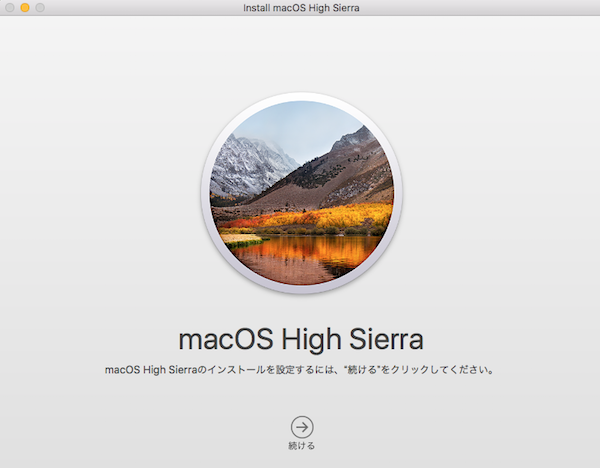
架空請求にスパムメール
先日、ヤフー(株)をかたる、架空請求メールが、Cメールで送られてきた。
SMSで身に覚えのない未払い料金を請求する架空請求事業者「偽ヤフー」にご注意ください
(東京都の報道発表より)
今日は、2件のスパムメールが送られてきた。
一つは、TRYx3をかたる、スパムメール。
購入したMacBookProを発送したというもの。
通販サイト「TRY×3」をかたる、身に覚えのない【発送連絡】メールにご注意ください
(通販サイト運営会社のサイトより)
もう一つは、[ナデポ]登録受付の案内という、ナフコをかたるスパムメール。
「ナデポ 登録受付のご案内」を装う、スパムメールにご注意ください。
(株式会社ナフコのトップページの重要なお知らせより)
身に覚えがないので、怪しいと思い、さっさと削除。
っと、その前に、とりあえず、ネットで検索してみようと思ってしてみたら、今日、この二つのスパムメールが送られているようだ。
というわけで、この身に覚えの無いスパムメールを受取ったら、クリックなどしないで、削除しましょう。
保佐から後見へ
道をテクテク歩いていると、向うから、スマホをしながら歩いてくる人がいた。
そして、その人の後ろから、カッカとその人に向かっているような足取りの人がいた。
何だ?と思っていたら、その後ろの人が歩きスマホをしている人を追い越しざまに、持っていた紙(スケッチブックのような大きさの紙)を見せて、通り過ぎていった。
その紙には、「歩きスマホ 迷惑・不快!」と書いてあった。
確かに、歩きスマホは迷惑。
ぶつかりかけることがある。
だが、歩きスマホよりもっと迷惑というか怖いと思ったのは、自転車スマホ。
特に、夜に、無灯火で、スマホをしながら、しかも、音楽を聴いているのか両耳にイヤホンをつけて自転車を漕いでる人をみたときは、怖かった。
保佐人をしている件で、とある事情が発生した。
しかし、その事情について保佐人として対応しようとしても、代理権がないのでできない。
しかも、本人は、意思表示ができない。
となったら、成年後見にするしかない。
診断書も、後見相当。
というわけで、手続をとった。
戸籍や住民票等、必要な書類を集めた。
申立書等の書類を作った。
それで、保佐人として、後見人候補者を保佐人とする後見開始の申立てをした。
保佐人が成年後見人候補者となるので、面接は不要。
鑑定もなかった。
審判書には、後見が開始されたことが書かれてあり、そして、保佐は取消す旨が記載されていた。
なるほど、保佐は取消されるのか。
後見開始の審判が確定したら、後見開始となり、保佐が取消される。
保佐が取消されるということは、ここで保佐が終了することになるので、報酬付与申立と保佐の終了報告をすることとなる。
一方、後見開始なので、初回財産目録と年間収支予定表の提出が必要。
また、金融機関等にも、保佐が終了し、成年後見となったことを届出る必要がある。
職務上請求書を使用する場合
立川駅にて、スイカをチャージしようと、券売機にカードを入れるも、カードが返ってくる。
数度やってもそう。
なんでやねん…。
他の券売機でやろうと思い、並んでいる券売機を見ていたら、ピンク色したチャージ専用機なるものを発見。
へぇ〜、こんなのがあるんだ。
しかも、カードを入れる方式ではなく、カードを置く方式のものであった。
カードが入らなかったので、ちょうどいいやと思い、こちらを使用。
チャージできた。
以前は、PLUSのテープのりグルーエコをずっと使っていた。
この商品は、詰替えもできていいのだが、ヘッド部分は残るため、使い続けていると、ヘッド部分にのりが付着していく。
そうなったらネチャネチャしてくるので、結局、本体も買い替えることとなる。
そんなわけで、今度は、コクヨのドットライナーに替えてみた。
使った感じ、ドットライナーの方がテープのキレもよく、使いやすいと思った。
一方、こちらも詰替えができるが、詰替えの交換部分、つまり廃棄部分は、PLUSの方はエコと名が付いているだけに、テープのみだが、コクヨの方は、テープとヘッド部分となっているので、コクヨの方がゴミになる。
職務上請求書を使って戸籍謄本等を取得するとき。
1号様式の場合、これは司法書士法第3条に基づく業務を行うときだが、窓口で申請するときは、司法書士会員証を提示。
郵送の場合は、会員証の写しを同封することになっているが、役所側でWebサイト等で司法書士が確認できる場合は不要ということになっている。
役所側で司法書士を確認できるようなので、実際は、会員証の写しは同封していない。
2号様式の場合、これは固有権限行使という。
成年後見人や遺言執行者等として、戸籍謄本等を請求する場合。
会員証については、1号様式の場合と同様。
また、こちらの場合は、権限を証する書面として、後見登記事項証明書(3ヶ月以内)や遺言書等が必要。
後見登記事項証明書等は、原本を提出するか、原本還付を望む場合は、原本とその写し(謄本)を提出する。
そして、その写し(謄本)には「原本に相違ない」旨を記載して押印をする(戸籍法施行規則第11条の5)。
以前、こちらで登記事項証明書の原本とコピーを出したら、コピーはこちらで取りますと言われたことがあり、それ以来、コピーをもっていかなくなった。
郵送のときも同様にしていた。
そのようにしていたら、某役所からは、写しも同封してください、という連絡があった。
また、某役所からは、「ご理解とご協力を」とのことで、原本に相違ない旨の記載例や、戸籍法施行規則の条文が書かれた案内が、戸籍等と一緒に送られてきた。
ちなみに、成年後見等で、本人死亡により相続人調査のために戸籍謄本等を取る場合、登記事項証明書が1通しかないと、役所1箇所ずつしか申請できないので、不都合というか、ちょっと時間がかかってしまう。
なので、こういうときは、登記事項証明書は複数枚あった方がいいと思う。
とはいえ、登記事項証明書はタダではないしな〜…。
パソコンを用いて書類の墨塗(マスキング)をする・その2
Vivaldiに拡張機能で入れた1Password のアイコンが、なぜか現れたり消えたりをずっと繰り返していた。
拡張機能をオフにしてからまたオンにしても変わらないので、パソコン自体を再起動したら、直った。
何だったのだろう。
前に書いた、その続き。
以前は、PDFの墨塗り機能を使えない場合、MacのプレビューやPDFソフト等を使って四角形を作って、隠したい部分に載せていって、それをJPEG等の画像に変換する、と書いた。
しかし、Macのプレビューを使ってJPEGに変換する場合、PDFが複数ページあっても、最初のページしか、JPEGに変換できない。
全てを選択する、にしてもできない。
となると、各ページごとにJPEG変換するしかないのか…。
Win版の Acrobat Standard を持っているので、これを使ったらどうだろうと思い、試したら、PDFファイルのJPEGへの一括変換ができた。
ファイル>名前を付けて保存>画像、でやったら、PDFファイルの全ページがJPEGに変換された。
このJPEGへの変換は、PDF1ページごとにされるので、PDFが5ページあったら、JPEGファイルが5つできる。
その次に、この全てのJPEGファイルを1つのPDFファイルに結合する。
これは、Macのプレビューでした。
保存された全てのJPEGファイルを選択し、プレビューで開く。
プレビューで開いたファイルの全てを選択し(編集>全てを選択、⌘a)、印刷。
印刷の画面の左下のPDFをクリックし、PDFとして保存を選択し、適宜の場所に保存をする。
これで終了。
なお、プレビューで、ファイル>PDFとして書きだす、というのもあるが、これをしても、最初の1ページ目しかPDFにならなかった。
Win10でもしてみた。
保存された全てのJPEGファイルを選択して、右クリックして、印刷を選択。
プリンターで Adobe PDF を選択して、印刷。
PDFファイルを適宜の場所に保存。
これで終了。
ただ、なぜか、縦のものが横になっていた。
その後調べたら、Macで複数ページのPDFファイルをJPEGファイルに一括で変換する方法があった。
標準で入っているAutomaterというアプリを使えばできるとのことなので、やってみたら、確かにできた。
だったら、今度はこれでやってみよう。
また、Winにおいて、標準のアプリを使って複数ページのPDFファイルをJPEGファイルに一括で変換する方法はないかと調べたが、調べた限りだと、なかった。
この点についてみると、Macでは標準で入っいるアプリで作業はできたが、Winだとできない、ということになる。
Windows10 Creators Update
今朝方の、なゐ。
なんだか最近、暑い。
win10の creators update をした。
というより、なってしまった。
あ…と思ったが、まいいか。
コントロールパネルはどこやねん…?
分からないので、ネットで検索。
そこかい…。
アップデート前は、windowsマークを右クリックすると出てきたが、アップデート後は、これがない。
コントロールパネルがあったところには、「設定」とあった。
この creators update で何がどうなったか、調べてないのでよく分からないが、おいおい調べていきましょうかね、あまり使わないけど。
アップデート前
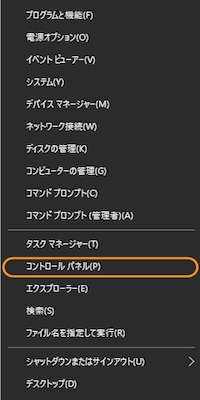
アップデート後
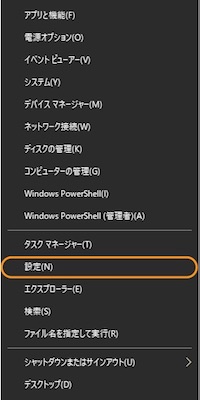
とある街角の年金相談センター
成年後見業務をしていると、年金の手続をすることもある。
そして、そのために、年金事務所に行くこともある。
具体的には、後見人等に就任したときに、年金の送付先の変更届をする。
それと、これは死後事務になるが、死亡届も出すこともある。
なお、現況届は郵送。
年金の手続をしに、被後見人等の管轄の年金事務所に行くと、たいてい結構混んでいる。
しかも、予約制になっているらしい。
日本年金機構のWebサイトをみると、年金事務所の他に、「街角の年金相談センター」というものがある。
これは、全国社会保険労務士会連合会が運営している。
この街角の年金相談センターは立川にもある。
相談センターとあるが、相談だけではなく、諸手続も可能。
ただ、手続に関しては、ここでは書類を確認して受付けるだけで、処理は日本年金機構に回すとのことなので、ちょっと時間がかかるらしい。
しかし、それでも、場所は近いし、駅前で便利で、しかも、年金事務所よりは空いているし、それに管轄を問わない。
なので、こちらの方がいいかなと思い、私は、年金の手続をする場合は、街角の年金相談センター立川に行っている。
先日、年金事務所に手続をしに行ったら、予約制だし、待つと1時間くらいになるよ、みたいな感じだった。
相談じゃなく手続なんだけど、と言ったが、順番なので待つとのこと。
じゃ、またの機会にってことで、街角の年金相談センターに行ってみたら、数人待ちだったので、ちょっと待つだけだった。
やっぱり、こっちのほうがいい。
—
とある地域限定の清涼飲料(ヤシの実&パインサイダー)
ちょっとオタクネタ。
といっても、立川市観光協会では、アピールしている。
とある魔術の禁書目録、とある科学の超電磁砲というアニメ内に、立川駅とか駅前とおぼしき風景が出てくる。
立川だけではなく、多摩センターも出てくる。
そういうことからか、立川観光協会では、「とある自治体の地域振興」と名付けた地域振興を行っている。
そして、とあるシリーズのオリジナル自動販売機を立川市内に設置し、そのアニメ内に出てくる「ヤシの実サイダー」を販売しだした。
暑い中、テクテク歩いていると、汗だくになって喉が渇く。
何か飲みたいと思っていたら、ちょうど、この自販機を発見。
場所は岩崎錦町ビルのところにある自販機。
ヤシの実サイダーを買ってみた。
真ん中一列が全部ヤシの実サイダーで、パッケージは4種類で、どのパッケージーが出てくるかは、買ってみないと分からないとのこと。
で、飲んでみた。
ヤシの実の味がする。
美味しいことは美味しいのだが、こういう甘いものを飲んだ後は、余計に喉が渇く、というか、水が飲みたくなる。
というわけで、水が飲みたい。

リモートデスクトップだと電子署名ができない?
リモートデスクトップ。
自分の手元のパソコンから、ネットワークで繋がった他のパソコンを操作すること。
パソコンの遠隔操作。
私の使っている司法書士ソフトの司法くんの機能にもこれがあり、トラブルの際は、司法くんの担当の人が、リモートデスクトップで、私のパソコンを操作する。
自分が操作していないのに、自分のパソコンのマウスカーソルがウニウニ動いて、何か気持ち悪いというか、こそばゆいというか…。
そんなリモートデスクトップ用のアプリに、Microsoft Remote Desktop(無料) というものがある。
私はこれをMacに入れている。
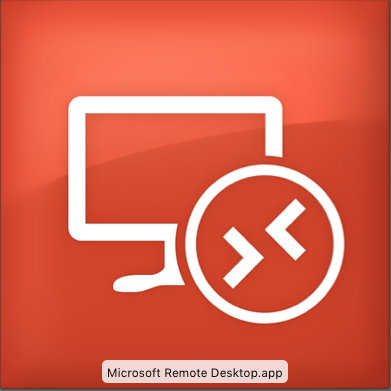
私は、MacとWinを併用している。
普段はMacメインで、必要があるときに、Winを使う。
iMac27でデュアルディスプレイをするためにもう1つディスプレイを繋げているが、このWin機を使うときは、このディスプレイをMac使用からWin使用に切り替える。
今回、このWin機を、iMac27の広い画面で操作しようと思った。
というわけで、上の Microsoft Remote Desktop というアプリを起動した。
使っていたと思ったら、新しくなってから使っていなかったようだったので、リモート先のWin機を登録し、Microsoft Remote Desktop を起動した。
お、いった。
iMacの27インチ画面に、Win機の画面が現われた。
それで、個人番号カードによる電子署名をしてみた。
え?
初期化に失敗した?
何度やっても、電子署名ができない。
う〜ん…。
そこで、リモートデスクトップを切って、Win機でやってみたら、電子署名ができた。
あ、これはできるのか。
もう一回、リモートデスクトップで、MacからWinを使い、電子署名をしてみたが、やっぱりダメ。
なので、リモートデスクトップを切って、Win機から電子署名をして、申請をした。
というわけで、リモートデスクトップでは電子署名ができないみたい。
今気付いたが、リモートデスクトップのアプリが、もう一つ入っていた。
Remote Desktop Connection というアプリ。
そうだ、ずっとこっちを使っていたんだった。
ってことで、これを使ってみたが、Win機につながらない…。